
Содержание
- Что делать, если ручка не включается?
- Устройство не нагревается
- Не затягивается и не выдавливает пластик
- Меры профилактики
В последнее время 3D-ручки завоевали огромную популярность среди художников и дизайнеров, позволяя раскрыть их творческий потенциал в полной мере. Однако нельзя также забывать, что это весьма хрупкое устройство, с которым стоит обращаться аккуратно. Тем не менее даже при поломках не стоит сразу идти к мастеру, так как 3D-ручку чаще всего можно починить своими руками. О том, как это сделать, и пойдёт речь в статье.


Что делать, если ручка не включается?
Чаще всего люди, только купившие 3D-ручку, жалуются на то, что устройство попросту не работает, а его индикаторы не загораются. Эта проблема может быть следствием технических неисправностей или попросту неправильного использования прибора. Зачастую главным источником проблемы является то, что к 3D-ручке плохо подключён кабель питания. А также перед началом работы нужно убедиться, что дисплей включён и находится в полной исправности.

Но есть некоторые модели, которые работают непосредственно при подключении к USB-кабелю, что намного удобнее, ведь теперь необязательно постоянно находиться рядом с розеткой, поскольку ручка может работать от внешних аккумуляторов. Это экономит время и нервы, позволяет работать даже вне дома. Тем не менее стоит убедиться, что ручка относится именно к этой модели. В противном случае она будет требовать подключения к розетке.

Если подключение идёт нормально, то нужно удостовериться, что ручка получает столько напряжения и тока, сколько ей нужно. Для большинства ручек эти показатели равны 5V и 2A.
Прежде чем подключать устройство, нужно проверить, может ли источник питания обеспечить нужную силу тока и напряжение. В противном случае 3D-ручка не будет получать достаточно энергии, и работать исправно она не будет.
То же самое касается и подключения ручки к компьютеру или к любому другому электронному устройству. Если он не обладает достаточной энергией, то ручка не сможет корректно работать.


Если источник энергии обладает нужной мощностью, а само устройство всё ещё не хочет запускаться, то стоит попробовать использовать иные способы зарядить устройство. К ним относятся USB-адаптер, блок питания и другие. Прежде чем бить тревогу, и нести ручку к специалисту, нужно перепробовать все варианты, ведь эта модель ручки может быть подключена только к одному источнику питания.
Если же были перепробованы все способы, а устройство так и не включилось, то следует либо обратиться к мастеру, либо починить ручку самостоятельно. Сделать это можно в домашних условиях, главное, следовать инструкции. Чаще всего проблема кроется в том, что пластик попросту не может выйти из сопла, и его нужно прочистить. Делается это довольно просто.
Для начала необходимо разобрать устройство, а именно: открутить шуруп, удерживающий блок, отвечающий за подачу пластика, после чего снять его. Блок аккуратно вынимается, после чего снимается направляющая трубка. Затем клеммы этого блока снова подключаются, а сама ручка запускается в разобранной форме. Как только ручка достаточно нагреется, пластик подаётся в сопло. Наконец, ручку нужно снова собрать и опробовать. Как правило, при такой очистке решается большинство технических проблем, связанных с эксплуатацией 3D-ручки.
Устройство не нагревается
Другой распространённой проблемой являются случаи, когда ручка перестаёт нагреваться. Зачастую главной причиной является забывчивость самих людей, использующих 3D-ручки.
Нужно помнить, что перед тем как провести нагрев, нужно обязательно включить кнопку подачи. Для многих это покажется само собой разумеющимся, но зачастую большинство проблемных ситуаций возникает именно из-за этого.
Однако бывает и такое, что кнопка подачи была нажата, но само значение температуры остаётся неизменным. Проблема может быть в неисправности датчиков температуры. В таком случае большинство дисплеев ручек отображают ошибку. Чтобы решить эту проблему, достаточно поменять сопло устройства.
Бывает и такое, что сама ручка нагревается как надо, но во время последующего использования кнопки подачи температура резко падает. Зачастую это происходит по причине неисправности некоторых устройств внутри ручки. Если проблема кроется именно в этом, то здесь поможет только замена материнской платы и двигателя. Если это не представляется возможным, то нужно отнести её к специалисту по ремонту 3D-ручек.


Не затягивается и не выдавливает пластик
Чтобы загрузить пластик в устройство, нужно удостовериться, что всё это происходит на самой высокой скорости. Устройство должно быть зацеплено, а пластик в полной мере должен входить в ручку.
Если в ходе дальнейшей работы пластик добрался до сопла, но нет подачи, то в таком случае нужно немедленно отключить устройство, и извлечь содержимое. Во время плавления пластика на нём могут образоваться небольшие утолщения, из-за которых ручка не будет загружать пластик. Он просто застынет внутри. От таких утолщений нужно избавиться.
Перед загрузкой пластика нужно проверить, нормально ли подрезан кончик нити. Он должен быть перпендикулярным. Если конец расплавлен, то вставлять его ни в коем случае нельзя, поскольку сопло просто-напросто засорится.

То, как проходит процесс плавления, зависит также от марки пластика. Каждый из них плавится при разной температуре. Это нужно учитывать, прежде чем начинать работу. Желательно узнать эту информацию ещё до покупки пластика, чтобы потом с этим не возникало никаких проблем.
Если во время плавления появляется дым, то температура превысила доступный максимум, а если нить получается слишком широкой, и сама она выдавливается очень неохотно, то температура, наоборот, маленькая.


Нельзя, чтобы пластик полностью занимал всё пространство 3D-ручки. Кончик нити должен оставаться на расстоянии в один сантиметр, чтобы в любой момент была возможность его вытащить. Большинство ручек оборудовано трубкой, при помощи которой пластик движется внутри. Если кончик нити окажется слишком глубоко, то он легко может застрять, что приведёт к поломке. В таком случае устройство нужно отремонтировать. Сделать это можно своими руками, главное – разобрать устройство, и извлечь нить. Однако не все устройства подвергаются разбору, и в таких случаях нужно обратиться к мастеру.


Меры профилактики
Чтобы избежать перечисленных выше проблем, достаточно соблюдать меры безопасности, и правильно обращаться с устройством. Так, после 30 минут работы ручке необходимо дать время остыть. Если корпус механизма перегрелся, то надо прекратить работу, и сделать перерыв. При перегреве пластик может изменить форму, что приведёт к полной поломке. А также рабочее место должно оставаться в полной чистоте.


Всем привет. У ребенка сломалась 3 D ручка. В начале начал выпадывать черный конус, а потом отломались провода на самом нагревателе. Ручка перестала греть, и на дисплее была надпись EER. Конечно новое сопло можно купить на Али, цена вопроса 130₽. Но я решил попробовать отремонтировать сам. В итоге все получилось. Ребенок счастлив. Далее весь процесс в фотографиях. Возможно они не порядку, но думаю что сам процесс ремонта будет понятен. Благодарю за внимание.

Полный размер
Снимаем теплоизоляцию, что бы добраться до нагревательног <img src=
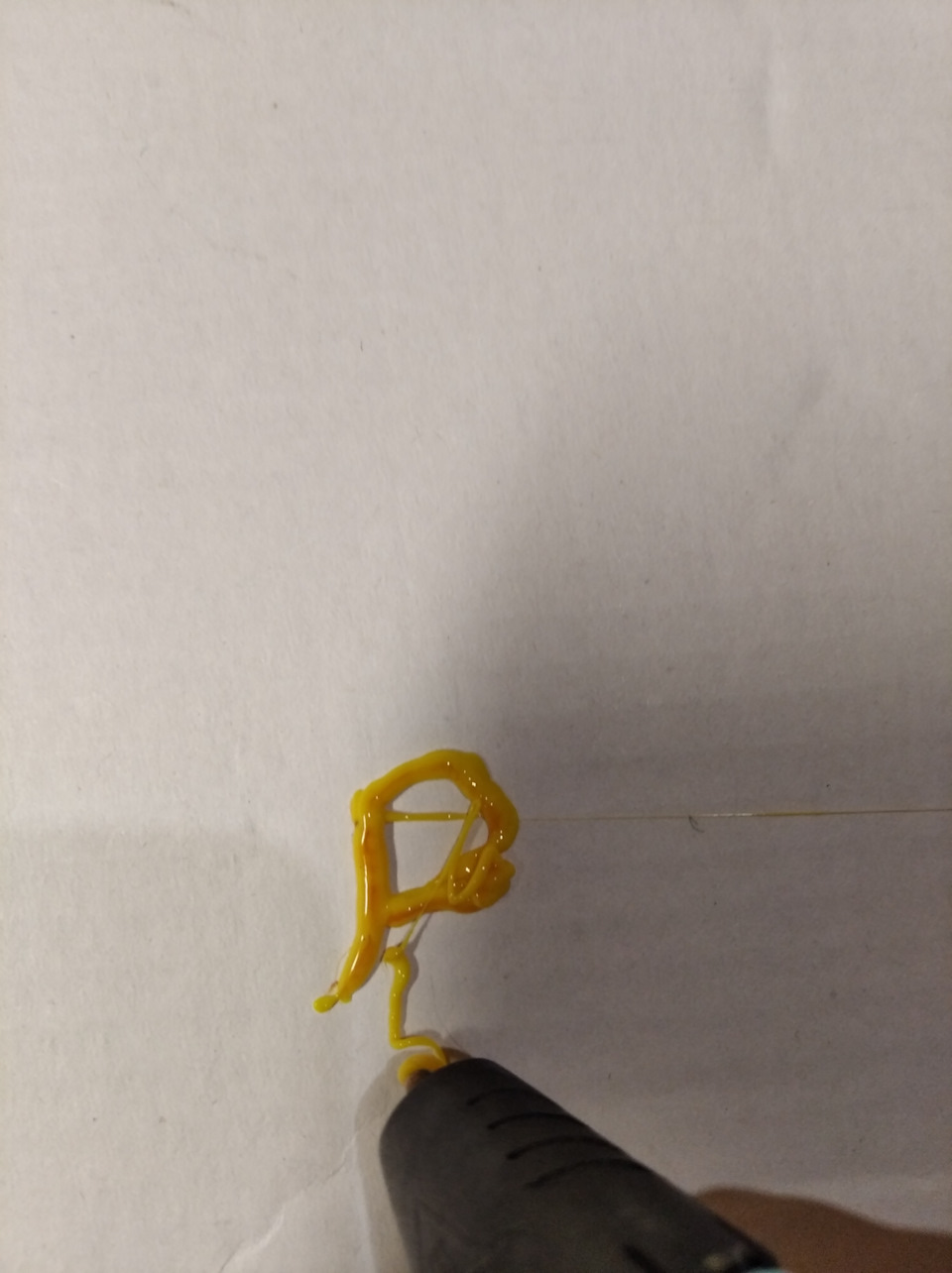
Полный размер
Проверка работоспособности.
о элемента.»>

Полный размер
Все работает.

Полный размер
Изолируем сам нагреватель.

Полный размер
Далее упаковываем термодатчик.

Полный размер
Как будто и не разбирали )))

Полный размер
Большой зазор. Из за него болтается и выпадает черный конус с самим нагревателем.

Полный размер
Делаем дополнительные крепления.

Полный размер
Дополнительное уплотнение. Сопло плотно вставляется в сам конус.

Полный размер
Закрепляем хомутиком.

Полный размер
Сопло без утеплителя.

Полный размер
Столько пластика счистил с керамического сопла.

Полный размер
Проверяем нить нагревателя на целостность.

Полный размер
Собрал все обратно, и присоединил отломанный кусок проводника.

Полный размер
Подготовка к обратной сборке.

Полный размер
Теплоизоляционная нить.
Судя по жалобам пользователей, проблемы с установкой игр при версии Android 5.0 Lollipop на устройстве возникают по большей части с приложениями, устанавливаемыми «по воздуху» с помощью Adobe Air. Особенно не повезло владельцам Nexus 7 2012 года выпуска — планшет такой софт просто «не переваривает». У популярных приложений (RedTeam, Bingo Blitz, Evernote и многих других) имеются свои собственные иконки, которые пропадают при обновлении операционной системы. В результате и появляется та самая «Ошибка 505» при попытке заново переустановить уже установленную программу.

Как это происходит: Иконки приложений исчезли. Когда вы заходите в Google Play Маркет, он предлагает вам, в том числе, и приложения, которые скрыты, а не деинсталлированы (удалены) из памяти устройства. Попытка удалить скрытые приложения тоже не увенчается успехом — они не видны, и выбрать их для удаления невозможно. Но при попытке загрузить заново и установить те самые невидимые программы устройство выдаст «Ошибку 505».
Почему это происходит: Причина возникновения проблемы пока точно не выявлена, но предположительно она заключается в несовместимости версии операционной системы (в данном случае Android 5.0 Lollipop) и приложений, основанных на Adobe Air. С этой точки зрения вполне логично, что несовместимые с установленной ОС программы исчезают и не показываются в меню.
Решение проблемы: если вы уже вы получили обновление ОС для своего устройства «по воздуху» до версии Android 5.0 Lollipop, выполните восстановление системы или произведите сброс до заводских настроек. Это гарантированно избавит вас от «Ошибки 505». Если вы этого не сделаете, от проблемы не избавитесь. И не забудьте также очистить кэш, пройдя по цепочке Меню > Настройки > Приложения > Google Play Маркет > Очистить кэш. Аналогичным образом следует очистить и данные.
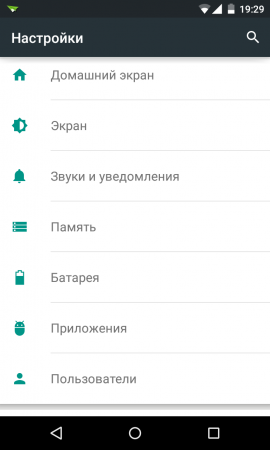
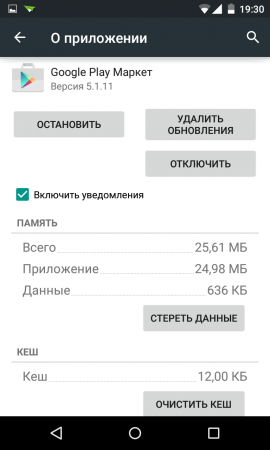
В том случае, если после сброса или восстановления системы вы перезагрузили устройство, а ошибка все-таки сохраняется, попробуйте другой способ. Если вы используете Adobe Air 15, попытайтесь использовать Adobe Air 14 и создать пакет APK, который содержит и приложение, и связанную версию среды выполнения AIR (captive-runtime). С большой долей вероятности проблема будет решена.
Если вы знакомы с Android Debug Bridge, используйте его, чтобы деинсталлировать приложения (используем команду «adb uninstall [-k] «название приложения»»), и впоследствии попытайтесь установить приложение снова из Google Play Маркет.
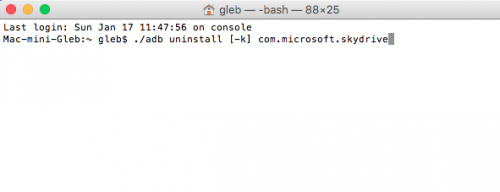
Это всего лишь экстренные меры, которые можно предпринять при появлении «Ошибки 505». Будем надеяться, что разработчики приложений вскоре выяснят причину несовместимости софта и решат проблему кардинально.
- 500 Internal Server Error
- 502 Bad Gatеway
- 503 Service temporarily unavailable
- 504 Gateway Timeout
- Ошибка 505
Коды ошибок 500, 502, 503, 504 говорят о том, что сервер в данный момент не может отобразить запрос из-за внутренней ошибки.
500 Internal Server Error
Самая распространенная внутренняя ошибка сервера. Код генерируется при любой проблеме, не имеющей отношения к остальным ошибкам, поэтому у его появления множество причин.
Некоторые причины появления ошибки 500
- Ошибки при работе скриптов сайта.
- Неверные директивы, указанные в файле .htaccess.
В редких случаях ошибка 500 может быть следствием внедрения в файлы сайта вредоносного кода.
Способы устранения ошибки 500 Internal Server Error
Проверьте логи ошибок веб-сервера. На хостинге RU-CENTER они размещены в каталоге /var/log, подробнее в статье. Если ситуация связана с ошибочными директивами в .htaccess, с ошибками в работе CGI-скриптов, с ошибками в файле конфигурации веб-сервера, вы увидите точную причину ошибки в логе веб-сервера и сможете её устранить.
Если ошибка возникает при работе PHP-скрипта, текст ошибки в лог может не попасть. В этом случае нужна дополнительная диагностика.
502 Bad Gatеway
Ошибка означает, что сервер, выступая в качестве шлюза, не смог обработать полученный запрос по техническим причинам, то есть ответы были недопустимыми для продолжения работы.
Причины появления ошибки 502
- Веб-сервер выключен.
- При настройке веб-сервера допущена ошибка в конфигурации.
- Для работы сайта недостаточно оперативной памяти или других ресурсов. Например, при DDoS-атаке на сайт, когда на обработку «паразитных» запросов затрачиваются все имеющиеся у веб-сервера ресурсы.
- Произошла ошибка при работе с памятью в скрипте, что часто встречается при использовании старых версий PHP.
- Время выполнения скрипта превысило установленные на сервере ограничения.
Способы устранения ошибки 502 Bad Gatеway
- Проанализируйте текущий уровень общей нагрузки для сервера и в момент возникновения ошибки. На хостинге RU-CENTER это можно сделать в панели управления хостингом в разделе «Ресурсы» — «Статистика». Обратите внимание на пики потребления оперативной памяти.
- Проверьте лог-файл веб-сервера (/var/log/error_log). При обнаружении в нём подозрительных сообщений, связанных с выделением оперативной памяти, обратитесь в техподдержку.
- Проверьте оптимальность работы используемых на сайте скриптов, оцените скорость обработки запросов. Иногда долгое ожидание может быть связано с обработкой большого объёма данных или с обращением к внешним ресурсам. В этих случаях откажитесь от таких операций или выполните их оптимизацию.
503 Service temporarily unavailable
Ошибка означает, что в течение некоторого времени сервер не сможет обрабатывать запросы из-за технических неисправностей.
Причины появления ошибки 503
- Передача большого объёма данных.
- Превышено время ожидания загрузки.
- Большое количество запросов к серверу.
- На хостинге RU-CENTER данный код может выдаваться при обращении к сайту, которого на хостинге не существует.
Способы устранения ошибки 503 Service temporarily unavailable
Если на сайте все процессы (код, скрипты) работают без перебоев, вероятно, причина 503 ошибки в недостаточном количестве ресурсов. Проблему можно решить путем перехода на более производительный тариф или сервер.
504 Gateway Timeout
Код ошибки указывает, что серверу не хватило времени, чтобы получить ответ от другого сервера для завершения операции. Как правило, среднее время загрузки не должно превышать 1-3 секунды.
Причины появления ошибки 504
- Долгая обработка запроса скриптами сайта.
- Обработка большого количества данных.
- В ряде случаев причины появления ошибки 504 могут совпадать с аналогичными для ошибки 502.
Способы устранения ошибки 504 Gateway Timeout
Нужно проверить, что происходит на сервере в момент появления ошибки 504. Если обрабатываются большие объёмы данных или выполняются операции, требующие длительного времени, настройте эти операций не через браузер, а с помощью планировщика заданий или по SSH.
Также для устранения ошибки можно попробовать увеличить в настройках PHP время выполнения скрипта (max_execution_time) и время получения данных (max_input_time).
Ошибка 505
Ошибка 505 появляется при использовании неподдерживаемой браузером версии HTTP.
Причины появления ошибки 505
- Заражение вирусом, который получил контроль над браузером или исходящим трафиком.
- Использование устаревшего браузера, не поддерживающего современные версии HTTP.
- Сервер не поддерживает новые версии протокола, по которым осуществляется соединение.
Способы устранения ошибки 505 HTTP Version not supported
- Поиск вирусов. Вредоносная программа может повредить и удалить файлы, необходимые браузеру для определения состояний.
- Обновление системы. Вы можете избежать не только появления ошибки 505, но и ряда других проблем, используя актуальную версию ОС и/или браузера. Если вы отключили автоматические обновления, рекомендуем скачать и установить их.
Если ошибка 505 возникла при обращении к вашему сайту, проверьте актуальность используемого программного обеспечения на веб-сервере.
 Туториал: как исправить ошибки сервера
Туториал: как исправить ошибки сервера
Answer: This error is displayed when the obstacle sensor detects an obstacle that can collide with the head.
Check that the setting value of “MEDIA THICKNESS” or “HEAD GAP” is appropriate against the actual thickness of the media. In addition, check on the followings.
・Dust or garbage is not sticking to the surface of table or media
・When the media is fixed with tape, the tape is not lifted
・The media is not rolled back
1. Required action against “ERROR505 !WORK High”
(1) Press the [ENTER] key while the error is displayed. The machine returns to <«Local»> mode.
(2) If [DATA REMAIN] is displayed, press the [DATACLEAR] key and then press the [ENTER] key.
(3) Press the [FUNCTION] key, and then press the [WORK SET] -> [ENTER] key. The Y bar moves backward, and the table moves down to the lowest point.
(4) Reset the media.
(5) Press the [REMOTE] key. The Y bar moves from the backside to the front when the machine enters mode. It is possible to start printing if no error is displayed until the Y bar stops at the front.
* Note that the head gap may be wider than the setting value even though it is set to 1.5mm in [Head Gap], if the value in [MEDIA THICKNESS] is larger than the thickness of the actual media.
2. Difference in action by setting
[FUNCTION] -> [HEAD HEIGHT] -> [GAP CHECK] is added to UJF-3042 firmware version 1.30. UJF-3042FX and UJF-3042HG have the [GAP CHECK] function regardless of firmware version.
・[GAP CHECK] is set as [OFF]:
When the obstacle sensor reacts, “ERROR505! WORK High” is displayed and the operation stops.
・[GAP CHECK] is set as [ON]:
When the obstacle sensor reacts, “ERROR505! WORK High” is not displayed, and the table moves down to the point that the obstacle sensor does not react.
* Because the table continues to move down until the obstacle sensor does not react even though [HEAD GAP] is set to 1.5mm, the actual head gap may not be 1.5mm. Note that movement of the head gap may cause a degraded drawing quality or ink mist if the obstacle sensor reacts during printing.
If the problem still remains, please contact us.
Answer: This error is displayed when the obstacle sensor detects an obstacle that can collide with the head.
Check that the setting value of “MEDIA THICKNESS” or “HEAD GAP” is appropriate against the actual thickness of the media. In addition, check on the followings.
・Dust or garbage is not sticking to the surface of table or media
・When the media is fixed with tape, the tape is not lifted
・The media is not rolled back
1. Required action against “ERROR505 !WORK High”
(1) Press the [ENTER] key while the error is displayed. The machine returns to <«Local»> mode.
(2) If [DATA REMAIN] is displayed, press the [DATACLEAR] key and then press the [ENTER] key.
(3) Press the [FUNCTION] key, and then press the [WORK SET] -> [ENTER] key. The Y bar moves backward, and the table moves down to the lowest point.
(4) Reset the media.
(5) Press the [REMOTE] key. The Y bar moves from the backside to the front when the machine enters mode. It is possible to start printing if no error is displayed until the Y bar stops at the front.
* Note that the head gap may be wider than the setting value even though it is set to 1.5mm in [Head Gap], if the value in [MEDIA THICKNESS] is larger than the thickness of the actual media.
2. Difference in action by setting
[FUNCTION] -> [HEAD HEIGHT] -> [GAP CHECK] is added to UJF-3042 firmware version 1.30. UJF-3042FX and UJF-3042HG have the [GAP CHECK] function regardless of firmware version.
・[GAP CHECK] is set as [OFF]:
When the obstacle sensor reacts, “ERROR505! WORK High” is displayed and the operation stops.
・[GAP CHECK] is set as [ON]:
When the obstacle sensor reacts, “ERROR505! WORK High” is not displayed, and the table moves down to the point that the obstacle sensor does not react.
* Because the table continues to move down until the obstacle sensor does not react even though [HEAD GAP] is set to 1.5mm, the actual head gap may not be 1.5mm. Note that movement of the head gap may cause a degraded drawing quality or ink mist if the obstacle sensor reacts during printing.
If the problem still remains, please contact us.


ERROR 108
HD CONNECT[12345678]
Head connection error
(Head connection can not be confirmed)
1.Check the setting of loading number of the head in the parameter.
(System parameter No.41 HEAD NO=3)
2.Disconnect and connect the FFC located between the Slider PCB and the SL-Relay PCB.
3.Check connection between the Slider PCB from the Print Head
4.Replace the Slider PCB with a new one.
5.Replace the Print Head with a new one.
ERROR 108
HD THERMIS[12345678]
Head thermistor
(Head temperature can not be measured)
ERROR 12e
Head Faild[xxxx]
(The details of [xxxx] are explained below this list.)
Abnormality of the Print head. Abnormality of the Driver of the Print
head.
1.Update F/W.
2.Initialize a parameter.
3.Disconnect and connect the FFC located between the Slider PCB and the SL-Relay PCB.
4.Replace the FFC located between the Slider PCB and the SL-Relay PCB.
5.Replace the Print Head with a new one.
6.Replace the Slider PCB with a new one.
7.Replace the SL-Relay PCB with a new one.
ERROR 122
CHECK:SDRAM
PRAM size is not sufficient at FW upgrading (fw_updmsg).
1.Update F/W.
2.Replace the Main PCB with a new one.
ERROR 128
HDC FIFO OVER
HDC FIFO OVER error
(Data transmission speed is too fast
Control PCB trouble)
HDC FIFO OVERRUN is detected at the scan slider process (ScanSlider)
1.Check the parameter.
(Is the scan parameter the default value?)
2.Update F/W.
3.Check if there is no data error from RIP.
4.To make sure, repeat RIP.
5.Disconnect and connect the FFC located between the Main PCB and the SL-Relay PCB.
6.Disconnect and connect the FFC located between the SL-Relay PCB and the Slider PCB.
7.Replace the FFC located between the Main PCB and the SL-Relay PCB.
8.Replace the FFC located between the SL-Relay PCB and the Slider PCB.
9.Replace the Slider PCB with a new one.
10.Replace the SL-Relay PCB with a new one.
11.Replace the Main PCB with a new one
ERROR 128
HDC FIFO UNDER
HDC FIFO UNDER error
(Data transmission speed is too slow
Control PCB trouble)
HDC FIFO UNDERRUN is detected at the scan slider process (ScanSlider)
ERROR 129
BATTERY EXCHANGE
Battery dead (RTC battery dead is detected.)
Proper information of Printer or Time (Dedicated IC) unusable on Printer initializing process (opinit).
1.Replace a battery equipped on the Main PCB with new one. (CR2032)
* The new battery should be the same product or the equivalent.
* Discard the old battery according to the instruction
from the maker.
ERROR 130
HD DATA SEQ
Head data transferring sequence error
1.Disconnect and connect the FFC located between the Slider PCB and the SL-Relay PCB.
2.Disconnect and connect the FFC located between the SL-Relay PCB and the Main PCB.
3.Replace the FFC located between the Slider PCB and the SL-Relay PCB.
4.Replace the FFC located between the SL-Relay PCB and the Main PCB.
5.Replace the Slider PCB with a new one.
6.Replace the SL-Relay PCB with a new one.
7.Replace the Main PCB with a new one.
ERROR 146
E-LOG SEQ
Sequential number abnormality of the event log
nInitialize a Event log.
nReplace the Main PCB with a new one.
ERROR 151
Main PCB V1R2
Main board 1.2V power supply is abnormal.
1. Replace the Main PCB with a new one
ERROR 152
Main PCB V2R5
Main board 2.5V power supply is abnormal.
1. Replace the Main PCB with a new one.
ERROR 153
Main PCB V3R3
Main board 3.3V power supply is abnormal.
1.The output voltage check of the Power supply PCB.
2.Replace the Power supply PCB with a new one.
3.Replace the Main PCB with a new one.
ERROR 154
Main PCB V05
Main board 5V power supply is abnormal.
ERROR 155
Main PCB V35-1
Main board 35-1V power supply is abnormal.
ERROR 156
Main PCB V5B
Main board 5VB power supply is abnormal.
ERROR 157
Main PCB VTT
Main board VTT power supply is abnormal.
1. Replace the Main PCB with a new one.
ERROR 158
Main PCB V352
Main board 35-2V power supply is abnormal.
1. Replace the Main PCB with a new one.
ERROR 16e
Main PCB V3R3B
Main board 3.3V�a power supply is abnormal.
1. Replace the Main PCB with a new one.
ERROR 15f
HEAD DRIVE HOT
COM driver becomes the high temperature.
1.Confirm movement of Slider Relay Cooling Fan.
2.Disconnect and connect the FFC located between the Slider PCB and the SL-Relay PCB.
3.Replace the SL-Relay PCB with a new one.
4.Replace the FFC located between the Slider PCB and the SL-Relay PCB
5.Replace the Print Head with a new o
6.Replace the Slider PCB with a new one.
ERROR 171
NEW HEAD CONNECT
New Print Head was recognized.
It is normal that an error occurs only at the time of the first start after having connected a new head.
It is abnormal that an error occurs at the time of start every time..
1.Check connection between the Slider PCB from the Print Head
2.Replace the Slider PCB with a new one.
3.Replace the Print Head with a new one.
ERROR 172
Main PCB Q6 Check
The main PCB Q6 is disabled (short mode). (Displayed only at startup in the maintenance open mode or other than SUPPORT=0.)
1. Replace the Main PCB with a new one.
ERROR 201
COMMAND
Command error
Other data than commands is received
1.Check if the output set of the PC matches the set of the machine side?
2.Change the profile.
3.Check if there is no parameter error?
4.Check if there is no trouble on the USB Cable?
5.Replace the USB Cable.
6.Replace the Main PCB with a new one.
ERROR 202 PARAMETER
Parameter error
Parameter out of the numeral value range is received
ERROR 203
Ment Command
Maintenance command
Operation of a maintenance command fails
* Non-disclosed command Parameter Up/Download and time setting (LcAeMent [M0xfe])
1.Check the PRM file.
2.Check the number of each parameter. (if PRM matches up to the machine.)
ERROR 304 USB INIT ERR
USB initialization error
(Failures in initializing USB device)
1.Check if there is no parameter error?
2.Replace the USB Cable.
3.Replace the Main PCB with a new one.
ERROR 305 USB TIME OUT
USB time-out
(Occurrence of time-out error on USB
device)
ERROR 401 MOTOR X
X Servo error
(Excessive load to the X-motor)
1.Check if there is no error on the print data. (Check if the same error occurs on other data?)
2.Check if it moves to the X-direction smoothly in the power-off condition.
3. Make sure no torsion on the X-bar or Y-bar.
4.Check if there is no trouble on the Timing Belt.
5.Check if there is no trouble on the Motor Cable. (disconnecting, burnout, or the like)
6.Check the FFC between each PCB and Short- connectors connected on the PCB.
7.Replace the X-axis Motor with a new one.
ERROR 403 X CURRENT
X-motor current
(Over current error of X-motor is detected.)
ERROR 402 MOTOR Y
Y Servo error
(Excessive load to the Y-motor)
1.Check if there is no error on the print data. (Check if the same error occurs on other data?)
2.Check if it moves to the Y-direction smoothly in the power-off condition.
3.Check if there is no trouble on the Timing Belt.
4.Check if there is no trouble on the Motor Cable. (disconnecting, burnout, or the like)
5.Check the FFC between each PCB and Short- connectors connected on the PCB.
6.Replace the Y-axis motor with a new one.
ERROR 404 Y CURRENT
Y-motor current
(Over current error of Y-motor is detected.)
ERROR 420 Z POSITION
Z-axis of coordinate is misaligned.
1.Check the weight of a work on the table.
2.Check the parameters.
3.Check the Tabel mechanism.
(including rattling, loosening of screws, or smooth motion)
4.Check if there is no trouble on the Z Origin Sensor.
5.Replace the Z Origin sensor with a new one.
6.Replace the 3042 Station3 PCB with a new one.
ERROR 505
!WORK High
The Work Area Sensor detected an obstacle that can hit the head.
Lower the table until this warning disappears.
ERROR 50f
L-SCALE BLACK
Liner Scale error
1.Check the assembly position of Linear Scale and Encoder PCB Assy..
2.Check Linear Scale (scratches or dirtiness or so.)
3.Replace the Linear Scale with a new one.
4.Replace the Encoder PCB Assy. with a new one.
ERROR 601 INK NEAREND
Ink near end (A small amount of ink left)
(When the message is still displayed even after a new Ink Cartridge or an empty Ink Cartridge is charged;)
1.Execute and confirm [#TEST]->[SENSOR TEST]-> [INK NEND1](The number meets the cartridge No.).
2.Check the peripheral and the assembly of the End Sensor.
3.Check the connection of the Presence Sensor and the Near End Sensor.
4.Replace the Cartridge with a new one
5.Replace the Presence/Near End Sensor with a new one.
6.Replace the SL-Relay PCB with a new one.
7.Replace the Main PCB with a new one.
ERROR 602 INK END
Ink end (No ink left)
(If this message appears when a new cartridge or a cartridge with enough ink is set)
1.Execute and confirm [#TEST]->[SENSOR TEST]-> [INK NEND1](The number meets the cartridge No.).
2.Check the peripheral and the assembly of the End Sensor.
3.Check the connection of the Presence Sensor and the End Sensor.
4.Replace the Cartridge with a new one.
5.Replace the Presence / Near End Sensor with a new one.
6.Replace the SL-Relay PCB with a new on
7.Replace the Main PCB with a new one.
ERROR 603 NO CARTRDG
No cartridge (Cartridge is not installed)
(When the message is still displayed even after a Ink Cartridge is charged;)
1.Execute and confirm [#TEST]->[SENSOR TEST]-> [INK1](The number meets the cartridge No.)..
2.Check the peripheral and the assembly of the Presence Sensor.
3.Check the connection of the Presence Sensor and the End Sensor
4..Replace the Cartridge with a new one
5.Replace the Presence/Near End Sensor with a new one.
6.Replace the SL-Relay PCB with a new one.
7.Replace the Main PCB with a new one
ERROR 605
!CLEANING WIPER
Wiper lifetime
(Wiping times exceeding the specified
number.)
1),Wiping times
(Ink parameter 1 No45 WipeCnt) Wiping time is cleared when the
following is executed:
[FUNCTION MAINTENANCE]-
>[STATION]->[MENT:WIPER
EXCHG]
2),Specified number :Wiper life
(Ink parameter 2 No58 WIPElmt) x
Wiper replacement level
1. Execute [FUNCTION MAINTENANCE]-
>[STATION]->[MENT:WIPER CLEANING] to clean
the wiper.
2.Replace the Main PCB with a new one.
ERROR 606 WRONG CARTRIDGE
The IC chip of the ink cartridge is not read properly.
(If this message appears when a correct cartridge is set)
1.Check the assembly of the ID Contact PCB and the shape of the contact plate, and execute the cleaning.
2.Check the connection of the ID Contact PCB.
3.Replace the Cartridge with a new one
4.Replace the ID Contact PCB Assy. with a new one.
5.Replace the SL-Relay PCB with a new one.
ERROR 607 CAP CLEANING
Warning for cleaning around the cap
(A specified number of flushing on the cap exceeded.)
(If this message appears after cleaning the cap)
2.Replace the Main PCB with a new one.
ERROR 608 CARTRIDGE
Ink is tried to fill with unusable cartridge installed.
1.Check the type of the ink cartridge.
Execute the followings if the type of the ink cartridge is correct.
2.Check the assembly of the ID Contact PCB and the shape of the contact plate, and execute the cleaning.
3.Check the connection of the ID Contact PCB.
4.Replace the Cartridge with a new one
5.Replace the ID Contact PCB Assy. with a new one
6.Replace the SL-Relay PCB with a new one.
ERROR 60b WIPER BOTTLE
Wiper bottle warning
A great deal of ink is in the Wiper Bottle. Displayed when the Wiper Nozzle
Suction Pump exceeds the 2,500 times
[Fixed].
Wiper Pump suction times:
Ink parameter 1 No47 [Wipe Pump ]
1. Select [FUNCTION MAINTENANCE]->[STATION]-
>[MENT:WIPER BOTTLE] and dispose of ink in the
Wiper Bottle.
ERROR 60c
INK TYPE
Type of inserted Ink Cartridge is different.
1.Check the type of the ink cartridge.
Execute the followings if the type of the ink cartridge is correct.
2.Check the assembly of the ID Contact PCB and the shape of the contact plate, and execute the cleaning.
3.Check the connection of the ID Contact PCB.
4.Replace the Cartridge with a new one
5.Replace the ID Contact PCB Assy. with a new one.
6.Replace the SL-Relay PCB with a new one.
ERROR 60d REMAIN INK
Remaining ink is not enough to execute cleaning or to fill ink.
Replace the Cartridge with a new one
ERROR 60e NOT COMPLETE FUP
Ink is not filled into some heads.
Fill ink into unfilled heads.
ERROR 60f
Expiration
Some ink cartridges are expired.
1.Check the expiration date of the ink.
(If this message appears when a correct cartridge is set)
2.Check the assembly of the ID Contact PCB and the shape of the contact plate, and execute the cleaning.
3.Check the connection of the ID Contact PCB.
4.Replace the Cartridge with a new one.
5.Replace the ID Contact PCB Assy. with a new one
6.Replace the SL-Relay PCB with a new one.
ERROR 610 NOT FILLUP
Ink is not filled into all the heads.
Fill ink to all the heads.
ERROR 611
Case Weight
«CASE WEIGHT» of 600ml cartridge is not set.
Set «CASE WEIGHT» for «600ml CARTRIDGE» of «MACHINE SET».
ERROR 612 INK LVL LOW
Remaining amount of ink became less.
Enter the cartridge weight from «CART WEIGHT» menu of «SET UP».
ERROR 613 INK LVL END
Remaining amount of ink became none.
* If ink remains, enter the cartridge weight from «CART WEIGHT» menu of «SET UP».
* If ink does not remain, replace it with a new cartridge.
55
ERROR 614
Preservation Failure
Remaining amount of ink was failed to be written.
1. Pull the cartridge out and then insert it to write it again.
2. If the error cannot be solved, replace it with a new cartridge.
ERROR 615
Cartridge Weight
The cartridge weight was not entered.
Enter the cartridge weight.
ERROR 702 THERMISTOR
Defective of the thermistor (disconnection or short)
1.Check each thermistor.
2.Replace the Main PCB with a new one.
ERRoR 705 WATER LACK
Water in the cooling water buffer tank is low.
1.Check amount of water in the cooling water buffer tank, and replace the Nonfreezing fluid mixture water if lacking.
2.If water decreases quickly, check water leakage from the cooling water path (a tube or a radiator).
�Execute [#TEST SENSOR TEST]->[CoolFloat] to check the sensor operation.
3.Check the assembly of the Float Sensor and the connector connection.
4.Replace the Float Sensor and the Cable with a new one.
5.Replace the SL-Relay PCB with a new one.
ERROR 706
UV UNIT OVER HEAT
Temperature in the UV unit is above its specification.
1.Check connection and operation of the radiator fan and the UV unit fan.
2.Check the operation of the water cooling pump.
3.Check water level of the cooling water buffer tank and a path of the cooling water.
4.Check the connection of connector of the LED UV UNIT Assy and the Slider PCB.
5.Replace the LED UV UNIT Assy with a new one.
6.Replace the Slider PCB with a new one.
7.Replace the SL-Relay PCB with a new one.
ERROR 707
!HD HEATER BRK
Is the heater of the head disconnected? (The temperature does not rise after
heating for over a certain period of time.)
1.Check the room temperature is not too low.
2.Replace the Print Head with a new one.
3.Replace the Slider PCB with a new one.
ERROR 708
UV THERMISTOR BRK
The thermistor in the UV unit (Temperature sensor) is disconnected.
1.Check the connection of connector of the LED UV UNIT Assy and the Slider PCB.
2.Replace the LED UV UNIT Assy with a new one.
3.Replace the Slider PCB with a new one.
ERROR 70a LED UV CURRENT
The LED UV unit has been broken. Or, the detected current is abnormal.
1.Replace the LEDUVx2-DRIVE PDB Assy with a new one.
2.Replace the LEDUV Irradiation Assy with a new one.
ERROR 901 OPERATION
The operation panel is incorrectly operated.
(Example: Test drawing was executed without ink filled.)
Explain a user the operation method.
(Carry out the followings if the error still occurs)
1.Execute and confirm [#TEST]->[KEYBOARD]. (Check that there is no hang-up nor subduction on Key Tops at the same time.)
2.Disconnect and connect the FFC located between the Keyboard PCB and the Main PCB.
3.Replace the Keyboard FFC (Keyboard PCB
the Main PCB).
4.Replace the Keyboard PCB with a new one.
5.Replace the Main PCB with a new one.
ERROR 90d NO HEAD SELECT
Loaded number of the head is assumed zero.
Check the setting of loading number of the head in the parameter.
(System parameter No.41 HEAD NO=3)
ERROR 04 PARAM ROM
Access Error of the PARAMETER ROM
1.The state that cannot access �ROM� on the SL-Relay PCB.
2.The state that cannot access �EEPROM� on the HEAD2.
(If �PCB SLRY� is displayed for a few seconds while a version is displayed at startup before displaying errors)
1. Disconnect and connect the FFC located between the SL-Relay PCB and the Main PCB.
2.Disconnect and connect the FFC located between the Slider PCB and the SL-Relay PCB.
3. Replace the FFC located between the SL-Relay PCB and the Main PCB.
4. Replace the FFC located between the Slider PCB and the SL-Relay PCB.
5. Replace the SL-Relay PCB.
6. Replace the Slider PCB.
7. Replace the Main PCB.
( If «Area:_H » is displayed on the second line without «PCB SLRY» displayed at startup by pressing [FUNC] key while an error is displayed.)
1. Disconnect and connect the FFC of the HEAD2.
2. Replace the Slider PCB.
3. Replace the HEAD2.
oDetails of ERROR 12e Head Failed [xxxx]
lThe relationships between [xxxx] (hexadecimal numeral) bit No. and the error contents are as below:
bit
Hexadecimal numeral indi- cation
Reason for error occurrence
Cause for occurrence
bit0
[0001]
Abnormal detection status of head signal (MN signal) (Slider PCB)
1.Failure of head
2.Failure of Slider PCB
bit1
[0002]
COM-OFF signal output status (Slider PCB)
1.FFC breakage between SL-Relay PCB and Slider PCB
2.Failure of head
3.Failure of Slider PCB
bit2
[0004]
35V-1 Power supply voltage drop detection (Slider PCB)
1.FFC breakage between SL-Relay PCB and Slider PCB
2.Failure of Slider PCB
3.Failure of SL-Relay PCB
bit3
[0008]
Driving wave shape circuit Current limit over (SL-Relay PCB)
1.Failure of SL-Relay PCB
(F2 blowout, COM circuit failure, etc.)
2.Failure of Slider PCB
3.Failure of head
However, when bit6 or bit7 is �1� and an error
([3F88] or [3FC8] etc.) has occurred at startup,
that error cause has priority.
bit4
[0010]
COM-OFF signal input status (SL-Relay PCB)
1.FFC breakage between SL-Relay PCB and Slider PCB
2.Failure of head
3.Failure of Slider PCB
bit5
bit6
[0040]
37V of SL-Relay PCB is not normal. (Displayed only at startup.)
1. Failure of SL-Relay PCB
bit
Hexadecimal numeral indi- cation
Reason for error occurrence
Cause for occurrence
bit7
[0080]
37V voltage of the Slider PCB does not come. (displayed only at startup)
1.F2 blowout of the SL-Relay PCB.
2.FFC breakage between SL-Relay PCB and Slider PCB
3.Failure of Slider PCB
4.Failure of SL-Relay PCB
bit8
[0100]
Wave shape driver circuit for head 1 Short check NG
1.FFC breakage between SL-Relay PCB and Slider PCB
2.Failure of Slider PCB
3.Failure of SL-Relay PCB
4.Failure of head
*)If 37V power supply route also has a problem, an error may occur.
Refer to bit6 and bit7 error.
bit9
[0200]
Wave shape driver circuit for head 2 Short check NG
bit10
[0400]
Wave shape driver circuit for head 3 Short check NG
bit11
[0800]
Wave shape driver circuit for head 4 Short check NG
bit12
[1000]
Wave shape driver circuit for head 5 Short check NG
bit13
[2000]
Wave shape driver circuit for head 6 Short check NG
bit14
[4000]
Wave shape driver circuit for head 7 Short check NG
bit15
[8000]
Wave shape driver circuit for head 8 Short check NG
Error display example)
If the F2 fuse of the sliderPCB has been blown, «Head Failed [3F88]» is displayedat startup, and then «Head Failed [0008]»is also displayed.
Источник
Maintenance Manual > Troubleshooting > Details on Errors and Malfunctions > List of Error Messages
Model UJF-3042/FX Issued 2010.08.27 Revised 2011.09.30 F/W ver
7.1.2 List of Error Messages
List of Error Messages (3/9)
No.
LCD
ERROR 304
25
USB INIT ERR
ERROR 305
26
USB TIME OUT
ERROR 401
27
MOTOR X
ERROR 403
X CURRENT
28
ERROR 402
29
MOTOR Y
ERROR 404
Y CURRENT
30
ERROR 420
Z POSITION
31
ERROR 421
32
!CHECK FILTER
ERROR 505
!WORK High
33
© 2013 MIMAKI ENGINEERING CO.,LTD.
Cause
USB initialization error
(Failures in initializing USB device)
USB time-out
(Occurrence of time-out error on USB
device)
X Servo error
(Excessive load to the X-motor)
X-motor current
(Over current error of X-motor is detected.)
Y Servo error
(Excessive load to the Y-motor)
Y-motor current
(Over current error of Y-motor is detected.)
Z-axis of coordinate is misaligned.
Gives warning of filter blot.
Mist absorption filter
UV mist filter
The Work Area Sensor detected an
obstacle that can hit the head.
1.80 / 1.00
Remark
List of Countermeasures
1. Check if there is no parameter error?
2. Replace the USB Cable.
3. Replace the Main PCB with a new one.
1. Check if there is no error on the print data.
(Check if the same error occurs on other data?)
2. Check if it moves to the X-direction smoothly in the
power-off condition.
3. Make sure no torsion on the X-bar or Y-bar.
4. Check if there is no trouble on the Timing Belt.
5. Check if there is no trouble on the Motor Cable.
(disconnecting, burnout, or the like)
6. Check the FFC between each PCB and Short-
connectors connected on the PCB.
7. Replace the X-axis Motor with a new one.
(Refer to 6.3.1)
1. Check if there is no error on the print data.
(Check if the same error occurs on other data?)
2. Check if it moves to the Y-direction smoothly in the
power-off condition.
3. Check if there is no trouble on the Timing Belt.
4. Check if there is no trouble on the Motor Cable.
(disconnecting, burnout, or the like)
5. Check the FFC between each PCB and Short-
connectors connected on the PCB.
6. Replace the Y-axis motor with a new one.
(Refer to 6.3.2)
1. Check the weight of a work on the table.
2. Check the parameters.
3. Check the Tabel mechanism.
(including rattling, loosening of screws, or smooth
motion)
4. Check if there is no trouble on the Z Origin Sensor.
5. Replace the Z Origin sensor with a new one.
6. Replace the 3042 Station3 PCB with a new one.
(Refer to 6.4.4)
1. Perform [MAINTENANCE] -> [STATION MENT:
CHECK FILTER] and replace the «Mist absorption
filter» and the «UV mist filter».
Lower the table until this warning disappears.
If this warning does not disappear when the table is
lowered to the bottom.
1. Execute and confirm [#TEST]->[SENSOR TEST] —
>[HEIGHT-SES].
2. Readjust the Work Area Sensor.
3. Readjust the height of the carriage.
4. Check the Connectors of Work Area Sensor connected
on the PCB
5. Replace the Work Area Sensor with a new one.
6. Replace the SL-Relay PCB with a new one.
(Refer to 3.3.2)
7. Replace the Pump 3 PCB with a new one.
(Refer to 6.4.4)
Rev.
2.0
(Refer to 3.3.1)
1
2
3
4
5
6
7
8
7.1.2
R.2.0
P.3

Содержание
- Что делать, если ручка не включается?
- Устройство не нагревается
- Не затягивается и не выдавливает пластик
- Меры профилактики
В последнее время 3D-ручки завоевали огромную популярность среди художников и дизайнеров, позволяя раскрыть их творческий потенциал в полной мере. Однако нельзя также забывать, что это весьма хрупкое устройство, с которым стоит обращаться аккуратно. Тем не менее даже при поломках не стоит сразу идти к мастеру, так как 3D-ручку чаще всего можно починить своими руками. О том, как это сделать, и пойдёт речь в статье.


Что делать, если ручка не включается?
Чаще всего люди, только купившие 3D-ручку, жалуются на то, что устройство попросту не работает, а его индикаторы не загораются. Эта проблема может быть следствием технических неисправностей или попросту неправильного использования прибора. Зачастую главным источником проблемы является то, что к 3D-ручке плохо подключён кабель питания. А также перед началом работы нужно убедиться, что дисплей включён и находится в полной исправности.

Но есть некоторые модели, которые работают непосредственно при подключении к USB-кабелю, что намного удобнее, ведь теперь необязательно постоянно находиться рядом с розеткой, поскольку ручка может работать от внешних аккумуляторов. Это экономит время и нервы, позволяет работать даже вне дома. Тем не менее стоит убедиться, что ручка относится именно к этой модели. В противном случае она будет требовать подключения к розетке.

Если подключение идёт нормально, то нужно удостовериться, что ручка получает столько напряжения и тока, сколько ей нужно. Для большинства ручек эти показатели равны 5V и 2A.
Прежде чем подключать устройство, нужно проверить, может ли источник питания обеспечить нужную силу тока и напряжение. В противном случае 3D-ручка не будет получать достаточно энергии, и работать исправно она не будет.
То же самое касается и подключения ручки к компьютеру или к любому другому электронному устройству. Если он не обладает достаточной энергией, то ручка не сможет корректно работать.


Если источник энергии обладает нужной мощностью, а само устройство всё ещё не хочет запускаться, то стоит попробовать использовать иные способы зарядить устройство. К ним относятся USB-адаптер, блок питания и другие. Прежде чем бить тревогу, и нести ручку к специалисту, нужно перепробовать все варианты, ведь эта модель ручки может быть подключена только к одному источнику питания.
Если же были перепробованы все способы, а устройство так и не включилось, то следует либо обратиться к мастеру, либо починить ручку самостоятельно. Сделать это можно в домашних условиях, главное, следовать инструкции. Чаще всего проблема кроется в том, что пластик попросту не может выйти из сопла, и его нужно прочистить. Делается это довольно просто.
Для начала необходимо разобрать устройство, а именно: открутить шуруп, удерживающий блок, отвечающий за подачу пластика, после чего снять его. Блок аккуратно вынимается, после чего снимается направляющая трубка. Затем клеммы этого блока снова подключаются, а сама ручка запускается в разобранной форме. Как только ручка достаточно нагреется, пластик подаётся в сопло. Наконец, ручку нужно снова собрать и опробовать. Как правило, при такой очистке решается большинство технических проблем, связанных с эксплуатацией 3D-ручки.

Устройство не нагревается
Другой распространённой проблемой являются случаи, когда ручка перестаёт нагреваться. Зачастую главной причиной является забывчивость самих людей, использующих 3D-ручки.
Нужно помнить, что перед тем как провести нагрев, нужно обязательно включить кнопку подачи. Для многих это покажется само собой разумеющимся, но зачастую большинство проблемных ситуаций возникает именно из-за этого.
Однако бывает и такое, что кнопка подачи была нажата, но само значение температуры остаётся неизменным. Проблема может быть в неисправности датчиков температуры. В таком случае большинство дисплеев ручек отображают ошибку. Чтобы решить эту проблему, достаточно поменять сопло устройства.
Бывает и такое, что сама ручка нагревается как надо, но во время последующего использования кнопки подачи температура резко падает. Зачастую это происходит по причине неисправности некоторых устройств внутри ручки. Если проблема кроется именно в этом, то здесь поможет только замена материнской платы и двигателя. Если это не представляется возможным, то нужно отнести её к специалисту по ремонту 3D-ручек.


Не затягивается и не выдавливает пластик
Чтобы загрузить пластик в устройство, нужно удостовериться, что всё это происходит на самой высокой скорости. Устройство должно быть зацеплено, а пластик в полной мере должен входить в ручку.
Если в ходе дальнейшей работы пластик добрался до сопла, но нет подачи, то в таком случае нужно немедленно отключить устройство, и извлечь содержимое. Во время плавления пластика на нём могут образоваться небольшие утолщения, из-за которых ручка не будет загружать пластик. Он просто застынет внутри. От таких утолщений нужно избавиться.
Перед загрузкой пластика нужно проверить, нормально ли подрезан кончик нити. Он должен быть перпендикулярным. Если конец расплавлен, то вставлять его ни в коем случае нельзя, поскольку сопло просто-напросто засорится.

То, как проходит процесс плавления, зависит также от марки пластика. Каждый из них плавится при разной температуре. Это нужно учитывать, прежде чем начинать работу. Желательно узнать эту информацию ещё до покупки пластика, чтобы потом с этим не возникало никаких проблем.
Если во время плавления появляется дым, то температура превысила доступный максимум, а если нить получается слишком широкой, и сама она выдавливается очень неохотно, то температура, наоборот, маленькая.


Нельзя, чтобы пластик полностью занимал всё пространство 3D-ручки. Кончик нити должен оставаться на расстоянии в один сантиметр, чтобы в любой момент была возможность его вытащить. Большинство ручек оборудовано трубкой, при помощи которой пластик движется внутри. Если кончик нити окажется слишком глубоко, то он легко может застрять, что приведёт к поломке. В таком случае устройство нужно отремонтировать. Сделать это можно своими руками, главное – разобрать устройство, и извлечь нить. Однако не все устройства подвергаются разбору, и в таких случаях нужно обратиться к мастеру.


Меры профилактики
Чтобы избежать перечисленных выше проблем, достаточно соблюдать меры безопасности, и правильно обращаться с устройством. Так, после 30 минут работы ручке необходимо дать время остыть. Если корпус механизма перегрелся, то надо прекратить работу, и сделать перерыв. При перегреве пластик может изменить форму, что приведёт к полной поломке. А также рабочее место должно оставаться в полной чистоте.

У нас есть 21 ответов на вопрос Почему 3D ручка мигает красным? Скорее всего, этого будет достаточно, чтобы вы получили ответ на ваш вопрос.
- Что делать если 3д ручка мигает красным?
- Как перезагрузить 3д ручку?
- Сколько времени должна заряжаться 3D ручка?
- Что делать если 3D ручка пишет ERR?
- Сколько времени нагревается 3д ручка?
- Как поменять пластик в 3D ручки?
- Почему 3D ручка мигает красным? Ответы пользователей
- Почему 3D ручка мигает красным? Видео-ответы
Отвечает Эльвин Волков
Для начала работы нажмите кнопку (1), светодиодный индикатор начнёт моргать красным. Это значит, что устройство начало нагреваться. Этот процесс займёт 20-30 секунд.
Что делать если 3д ручка мигает красным?
Нажмите «многофункциональную кнопку», когда начнет мигать индикатор красным светом, это значит, что устройство находится в режиме предварительного нагрева (время предварительного нагрева составляет около 30-50 секунд).
Как перезагрузить 3д ручку?
Включить кнопку подачи пластика и дождаться, пока на корпусе индикатор поменяет подсветку. Потребуется от 30 секунд до 2 минут. Загрузить пластик в отверстие в основании. Нажать кнопку подачи и удерживать, пока нить не появится из сопла.
Сколько времени должна заряжаться 3D ручка?
Полной зарядки хватит примерно на 40 минут при использовании PLA пластика и на 2 часа при использовании PCL пластика. Примечание. При первой зарядке рекомендуется заряжать 3D ручку не менее 1 часа.
Что делать если 3D ручка пишет ERR?
В таком случае вероятнее всего поломка связана с датчиком температуры, который располагается внутри сопла. В таких условиях современные модели 3д ручек на дисплее отображают ошибку «Error 3». Для устранения неисправности потребуется припаять проводок или заменить сопло устройства.
Сколько времени нагревается 3д ручка?
Нажмите кнопку загрузки и рисования. Загорится красный светодиод и ручка начнёт разогреваться. Спустя 0.5 – 2 минуты вместо красного загорится голубой светодиод, что будет означать, что 3D ручка нагрелась до требуемой температуры и готова к использованию. 3.
Как поменять пластик в 3D ручки?
Включить 3D-ручку, дождаться ее нагрева. Когда индикатор покажет температуру 210-215°C, вручную вставить пластиковый прут в сопло. Протолкнуть пластик вперед (пока не выйдет нить из носика), затем вытянуть его. Удалить через носик ручки остатки материала.
Отвечает Макс Алимов
3D ручка На ручке мигает оранжевый индикатор, но не загорается. Что делать?: Ответить. Голосование за лучший ответ. 0 / 1. Андрей Винк, 5 лет назад.
Отвечает Никита Мастанов
Магазин 3D RUCHKA предлагает фирменную продукцию от производителя по низким ценам. Полезные советы что делать если 3д ручка не нагревается.
Отвечает Никита Романов
Ремонт 3d ручки Myriwell. Как надо (на примере Myriwell):. Подключить адаптер к девайсу и электросети. Включить кнопку подачи пластика и дождаться, …
Отвечает Татьяна Савина
Что делать если 3D ручка сломалась?: обсуждения в сообществе Трафареты для 3D ручки. Рисуем 3Д. … На ручке мигает оранжевый индекатор.
Отвечает Андрей Эйскримова
Инструкция для 3D—ручки первого поколения (MyRiwell RP100A, Spider Pen Start). Photo Cosmos 10 мая 2017. Что нужно знать о 3Д-ручке? 3D ручка предназначена …
Отвечает Галина Болтова-Ефимова
После этого светодиодный индикатор загорится красным цветом, … Когда ваша ручка разрядится, светодиодный индикатор будет медленно мигать оранжевым.
Отвечает Максим Масыч
3D ручка предназначена для моделирования трёхмерных объектов из пластика. … Загорится красный индикатор – это означает, что устройство включено и …
Отвечает Александра Пестрикова
Красный индикатор мигает, пластик не нагревается и не выходит в сопло. Сегодня повезу в сервис-центр второй раз. Самому интересно, сколько раз в период гарантии …
Отвечает Милослав Хадиев
Комплект 3D—ручки da Vinci … Не закрывайте вентиляционные отверстия, чтобы 3D—ручка работала должным образом. … равномерно мигать красным цветом).
